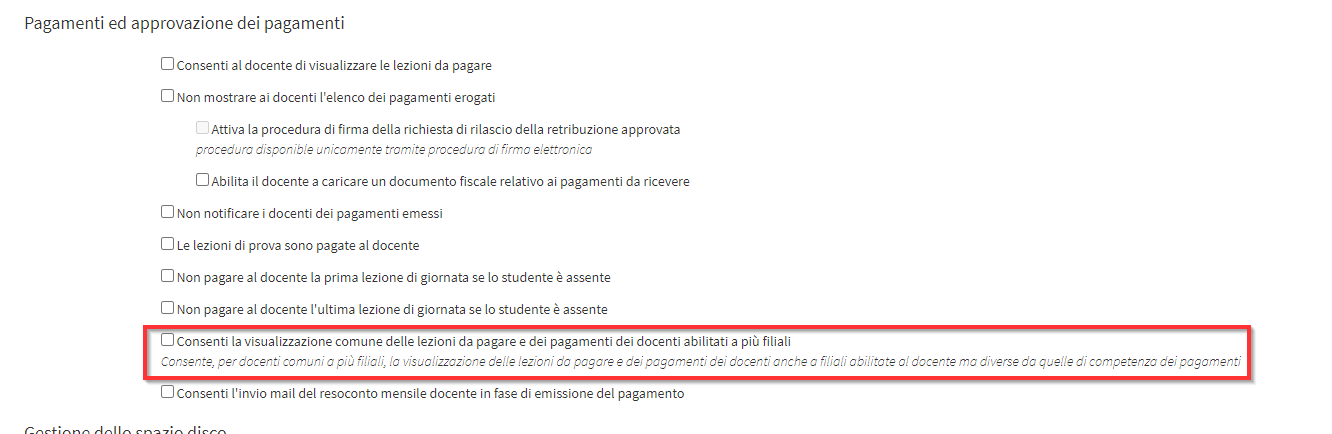Attivazione modulo multi filiale
Per avere maggiori informazioni sull’attivazione del pacchetto Premium Modulo Multi Filiale contattaci a: commerciale@blucloud.it.
ATTENZIONE NON UTILIZZARE PIÙ SCHEDE DI NAVIGAZIONE PER FILIALI DIVERSE
Una volta che il sistema è stato abilitato all’utilizzo del modulo multi filiale l’account amministratore con i diritti completi di amministrazione (Super Admin) potrà abilitare i restanti amministratori alla gestione delle filiali tramite l’impostazione seguente presente in modifica degli amministratori:

Una volta che l’account sarà stato abilitato alla gestione delle filiali nella colonna di sinistra apparirà la sezione Amministrazione→ Gestione Filiali.
Accedendo all’interno della sezione sarà possibile indicare se studenti e genitori saranno visibili per tutte le filiali o solo per quella nella quale sono state create le anagrafiche:
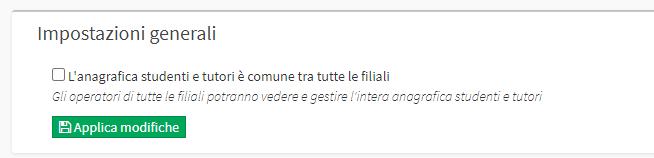
Sempre in questa sezione è possibile anche creare una nuova filiale tramite l’apposito pulsante (prima di procedere sarà però necessario un accordo con il reparto commerciale BLUCLOUD):
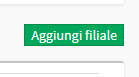
Per le Filiali presenti sono presenti 3 pulsanti con diverse funzionalità:
- Rimuovi: Permette di rimuovere la filale (SOLAMENTE SE INUTILIZZATA)
- Gestire amministratori e docenti: Permette di collegare Amministratori e Docenti alla Filiale selezionata
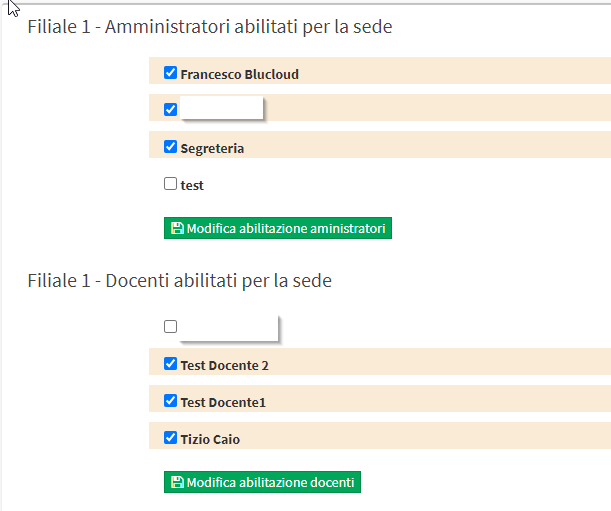
- Modificare la configurazione della filiale: Permette di modificare varie impostazioni riguardante la filiale:
- Nome filiale: Permette di modificare il Nome della filiale
- Descrizione: Permettere di inserire una breve descrizione della filiale
- Gestione aziende: Abilita la filiale alla gestione dei corsi aziendali
- Sede virtuale: Abilita la filiale ad essere utilizzata come sede virtuale per la gestione dei corsi aziendali
- Gestione fiscale: Abilitando questa opzione la filiale gestirà in proprio Fatture, Ricevute ed Entrate/Uscite ed esse non saranno visibili dalle altre filiali del sistema, gli ordini invece saranno visibili a tutte le filiali a prescindere se l’opzione è stata attivata o meno.
- Accesso completo alle anagrafiche: Permette di visualizzare alla filiale tutte le anagrafiche delle filiali presenti nel sistema
- Accesso completo ai corsi: Permette di visualizzare alla filiale tutti i corsi delle filiali presenti nel sistema
- Invio comunicazioni: Se selezionata la filiale in questione utilizzerà le proprie impostazioni per l’invio delle comunicazioni e saranno configurabili seguendo Questa guida
- Codice: Permette di inserire il codice della Filiale
- Calendario: Permette di non visualizzare le lezioni delle altre filiali nel calendario generale
Abilitando questa opzione la filiale gestirà in proprio Fatture, Ricevute ed Entrate/Uscite ed esse non saranno visibili dalle altre filiali del sistema, gli ordini invece saranno visibili a tutte le filiali a prescindere se l’opzione è stata attivata o meno.
Di seguito troverete un elenco delle funzioni che possono essere condivise tra le filiali o meno durante la configurazione di esse:
- Modelli di corso
- Piani di studio
- Carnet
- Beni e servizi
- Form Online e Form anagrafiche
- Sedi
Esse saranno condivisibili attivando l’opzione durante la configurazione o entrando in modifica:

Per quanto riguarda le Materie invece esse sono condivise tra le filiali e non è possibile assegnarli ad una determinata filiale.
ATTENZIONE: ELIMINANDO UNA MATERIA DA UNA FILIALE ESSA VERRÀ ELIMINATA ANCHE DALLE ALTRE FILIALI
Anche se le materie sono condivise tra le filiali i Docenti anche se collegati ad esse saranno visibili solamente dalla filiale alla quale sono stati collegati.
Per quanto riguarda invece il Pagamento dei docenti invece è possibile impostare la condivisione delle informazioni da Configurazione→ Impostazioni→ Impostazioni relative ai docenti→ Pagamenti ed approvazione pagamenti attivando la seguente spunta: